Si bien Windows 10 es un sistema operativo notablemente estable en comparación con las versiones anteriores (Windows Me, ¿alguien?), no está libre de errores de ninguna manera. De vez en cuando, cualquier sistema informático puede bloquearse o fallar, y Windows no es diferente. Para la mayoría de los usuarios de Windows, esto a menudo se combina con una pantalla azul de la muerte (BSOD).
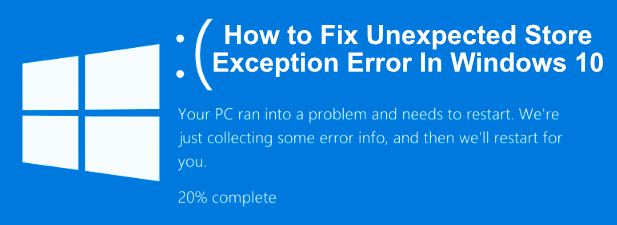
Los errores de BSOD a menudo vienen con nombres difíciles de descifrar, y el error inesperado de excepción de la tienda es un ejemplo de eso. Desafortunadamente, no hay una causa única u obvia para este tipo de BSOD. Dicho esto, si está tratando de corregir un error inesperado de excepción de la tienda en Windows 10, aquí hay algunas soluciones comunes que puede probar.
¿Qué causa un error de excepción de tienda inesperado en Windows 10?
Tratar de determinar la causa de un error BSOD no es el proceso más fácil, pero los errores inesperados de excepción de la tienda a menudo son causados por fallas de hardware, como un disco duro o una tarjeta gráfica defectuosos, o por otros componentes de hardware esenciales en su PC, como la memoria de su sistema.
Los usuarios en los foros de soporte, Reddit y otros lugares han mencionado que las fallas del disco duro son una de las principales causas detrás de este tipo de error. Sin embargo, las fallas de hardware no siempre son necesariamente la causa de este error, ya que otros usuarios han especulado que las principales actualizaciones del sistema o del controlador son la causa en muchos casos.
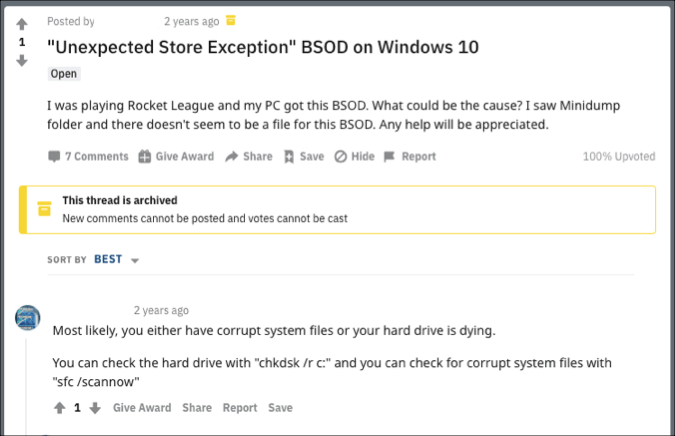
Ya sea que se trate de una falla de hardware o de un conflicto de software, hay algunas soluciones comunes que puede probar antes de pensar en reemplazar su PC. Hemos compilado esas correcciones a continuación para que las pruebe.
Verifique el hardware de su sistema
Una BSOD de excepción inesperada en la tienda puede no tener una causa obvia, pero como mencionamos, las fallas de hardware son una de las principales causas en línea. Es por eso que es importante verificar primero el hardware de su sistema si está viendo errores como este.

Debe revisar su disco duro en busca de errores para ver si esta es la causa. Si es así, haga una copia de seguridad de sus archivos rápidamente, porque si la unidad de su sistema falla, tendrá que intentar extraer archivos de una unidad muerta, lo cual no es un proceso fácil y probablemente fallará.
No olvide probar también los otros componentes de su sistema. Las tarjetas gráficas y la memoria del sistema también pueden hacer que aparezca este error BSOD, así que pruebe si hay memoria defectuosa con herramientas como memtest o use un software como FurMark para probar su tarjeta gráfica.
Buscar archivos de sistema corruptos
Si revisó su hardware y está seguro de que no hay fallas ni problemas, un error inesperado de excepción de la tienda podría señalar otra opción probable: archivos de sistema dañados.
Puede probar esto rápidamente usando el comando del verificador de archivos del sistema integrado de Windows (sfc) desde una línea de comando o terminal de PowerShell elevado. Las instrucciones a continuación se refieren al uso de PowerShell para esto, pero también funcionarán para cmd.
- Abra una ventana de PowerShell haciendo clic con el botón derecho en el menú de inicio y haciendo clic en PowerShell (Administrador) . Una vez que PowerShell esté abierto, escriba sfc /scannow y presione enter para comenzar el escaneo.
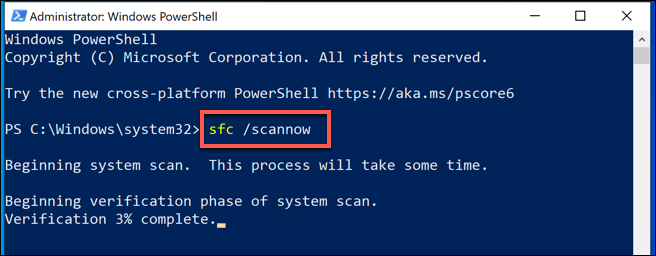
- Le tomará un poco de tiempo a Windows escanear su PC. La herramienta sfc debería solucionar automáticamente cualquier problema que detecte, pero es posible que deba presionar Y para aceptar las indicaciones antes de que finalice el proceso.
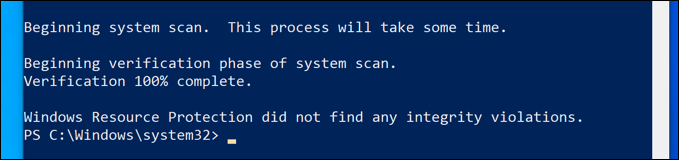
Ejecute la utilidad Comprobar disco
Otra herramienta útil para probar, especialmente si el comando sfc no encuentra problemas, es ejecutar la utilidad chkdsk. Al igual que la herramienta de verificación de archivos del sistema, chkdsk le permite escanear la unidad del sistema para buscar errores.
Si sospecha que errores menores en su disco duro están causando BSOD como estos, entonces chkdsk sería una buena herramienta para ejecutar, ya que a menudo puede ayudar a reparar su sistema de archivos, evitar sectores defectuosos y más. Al igual que sfc, puede ejecutar chkdsk desde un PowerShell o una ventana de línea de comandos con privilegios de administrador.
- Para hacer esto, haga clic con el botón derecho en el menú de inicio y haga clic en PowerShell (Administrador) para iniciarlo. En la ventana de PowerShell, escriba chkdsk /r para programar un escaneo, luego presione la tecla Y para confirmar.
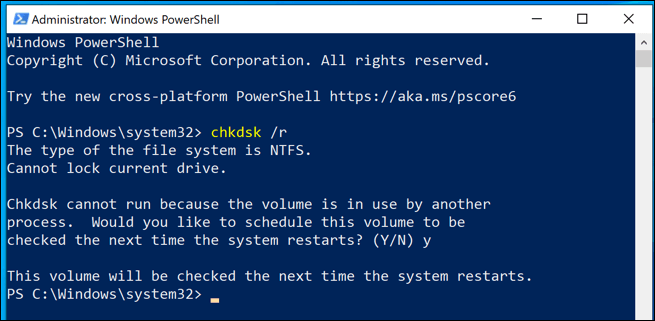
La herramienta chkdsk se ejecuta como un escaneo de arranque, lo que significa que deberá reiniciar su PC y dejar que escanee su disco antes de que arranque Windows para asegurarse de que no haya conflictos. Si se detecta algún problema, chkdsk debería solucionarlo y luego iniciar Windows automáticamente tan pronto como se complete el proceso.
Buscar actualizaciones de controladores y Windows
Los conflictos del sistema que causan BSOD también pueden ser el resultado de controladores o software obsoletos. Si está viendo errores de excepción de código de tienda inesperados en su PC, es posible que desee buscar actualizaciones de Windows, así como buscar actualizaciones de controladores disponibles para su hardware.
Las actualizaciones de software y controladores de Windows a menudo vienen con correcciones y mejoras importantes para su PC que pueden evitar que ocurran errores BSOD como estos. Puede buscar actualizaciones de Windows y de controladores desde el menú Configuración de Windows.
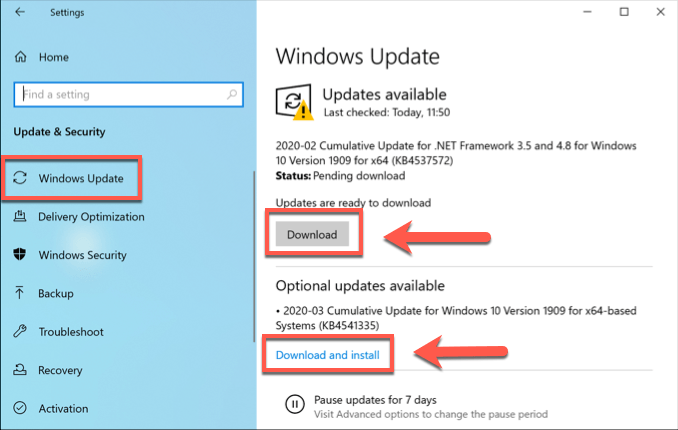
- Para acceder a este menú, haga clic derecho en el icono del menú de inicio y haga clic en la opción Configuración. Desde aquí, haga clic en Actualización y seguridad > Descargar (o Descargar e instalar) para comenzar a descargar e instalar las actualizaciones que aparecen como disponibles.
También es posible que deba consultar los sitios web del fabricante para obtener actualizaciones más recientes, especialmente si está utilizando tarjetas gráficas NVIDIA (o marcas similares), donde las actualizaciones de controladores son más comunes.
Restablecer o reinstalar Windows 10
Si ha intentado todo lo demás, un último esfuerzo para restablecer o reinstalar Windows a veces puede eliminar los problemas subyacentes con la configuración de su sistema que no ha podido diagnosticar previamente.
A diferencia de las versiones anteriores de Windows, ahora es posible restablecer rápidamente Windows a su configuración predeterminada sin necesidad de recurrir a un borrado completo del disco y una reinstalación (aunque esta opción sigue estando disponible).
- Si desea restablecer Windows, abra la Configuración de Windows haciendo clic con el botón derecho en el menú de inicio y haciendo clic en Configuración . En el menú Configuración, haga clic en Actualización y seguridad > Recuperación > Comenzar.
- Puede elegir conservar sus archivos (haga clic en Conservar mis archivos para hacer esto) o borrar su disco duro y comenzar de nuevo (haga clic en Quitar todo en su lugar).
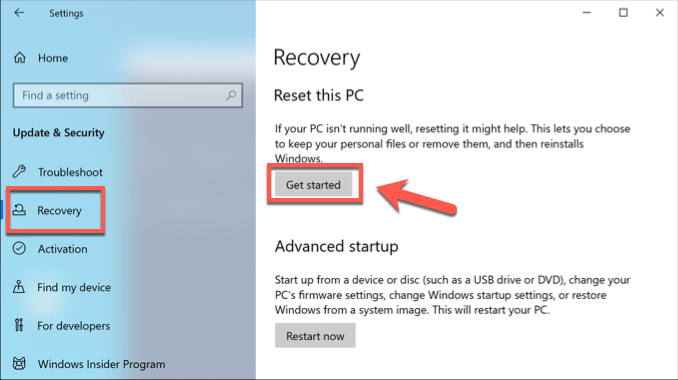
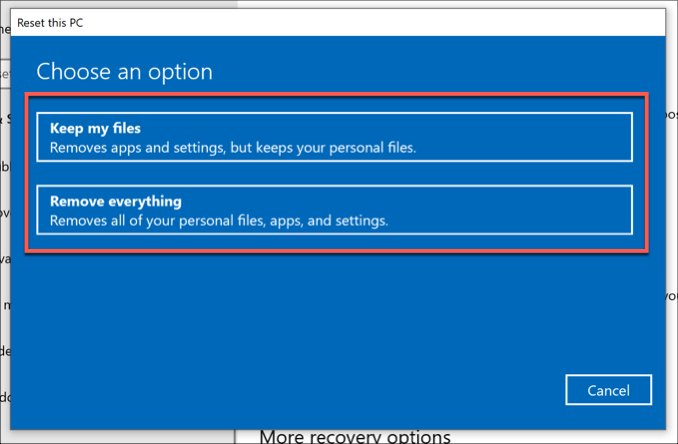
Una vez que haya hecho su elección, Windows comenzará el proceso de reinicio. Es posible que deba aceptar o confirmar etapas adicionales pero, una vez que el proceso se haya completado, debería encontrar que muchos de los problemas más comunes deben resolverse.
Corrección de errores comunes de BSOD en Windows 10
Cuando aparece un error inesperado de excepción de la tienda en su PC, no entre en pánico. Siguiendo los pasos anteriores, debería poder (en la mayoría de los casos) hacer que Windows vuelva a funcionar. Pasos similares también pueden corregir otros BSOD, como un error BSOD de administración de memoria del código de detención de Windows causado por problemas de memoria.
Si tiene dificultades para resolver un error de BSOD, es posible que primero deba buscar y analizar los archivos de volcado de BSOD. A veces, sin embargo, no hay soluciones simples y solo reiniciar Windows 10 puede solucionar el problema (aparte de reemplazar su hardware). Una instalación nueva puede llevar algún tiempo, pero si no tiene opciones, puede ser la mejor manera de reparar su PC.
Si tiene sus propias correcciones que le gustaría compartir, déjelas en la sección de comentarios a continuación.








